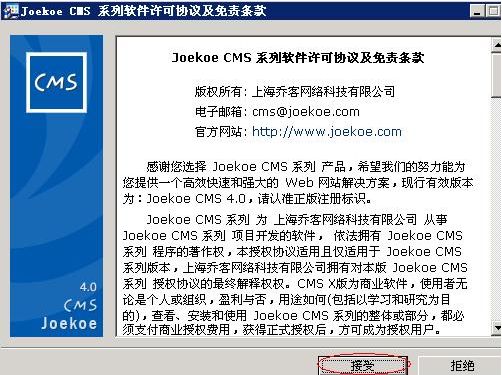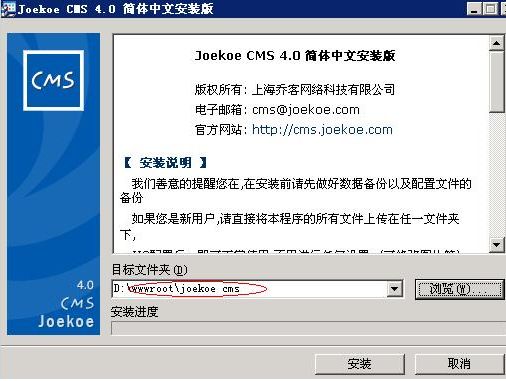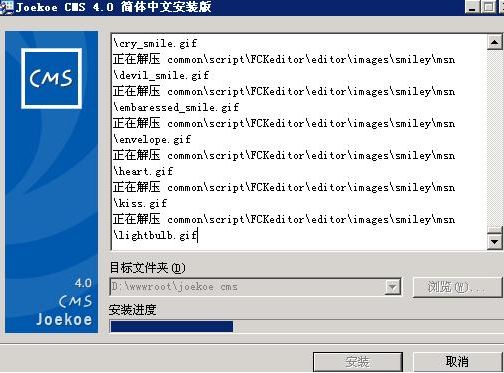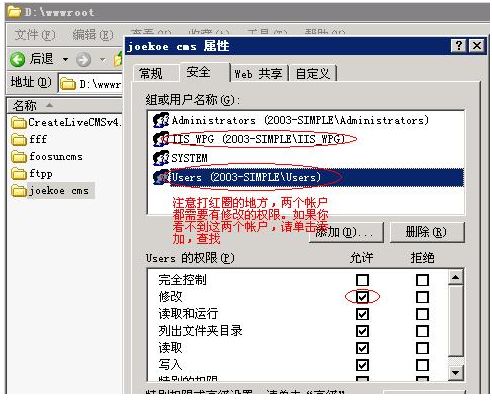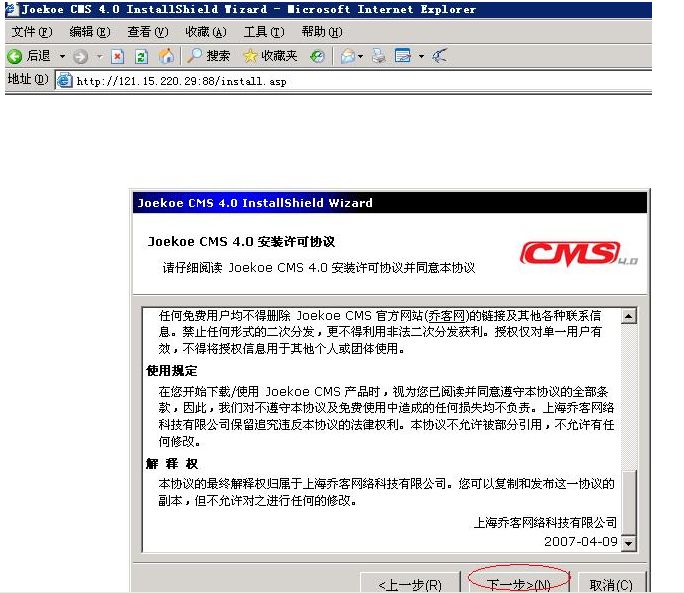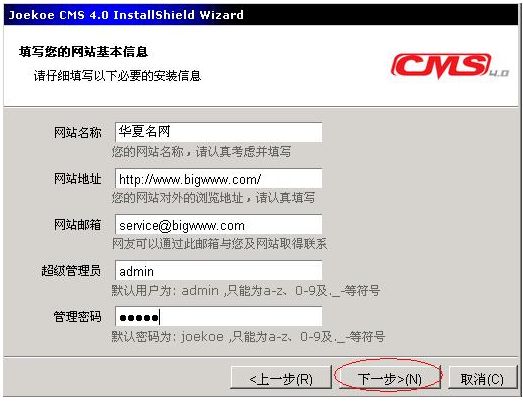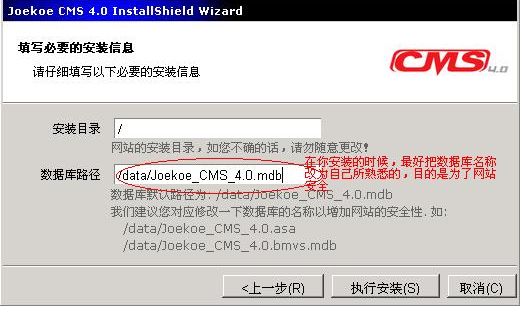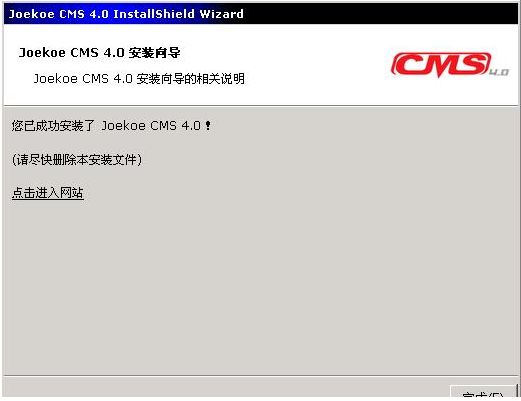乔客CMS/乔客CMS的安装
来自站长百科
- 第一步,下载软件。(我们以乔客CMS4.0为例)
- 登录乔客官网:http://www.joekoe.com下载所需要的软件;下载到本地,然后双击运行。
- 第二步:点击接受
- 如果你是虚拟主机用户,那么只需要把"joekoe cms"文件夹里面的文件上传至你的虚拟空间。上传方法见: *http://www.sudu.cn/help/article.php/587
- 虚拟空间的安装地址为:http://yourwebsite/install.asp
- 接下来,是独立主机用户。在IIS 里面,创建该网站。创建方法不再多述。
- 然后需要开始安装该程序了,安装之前,有一个重要的注意事项。
- 设置"joekoe cms"这个文件夹的权限,如下图:
- IIS_WPG和USERS组都给予相应的修改权限,这样才能保证程序的正常安装
- 下面在浏览器中输入安装地址http://yourwebsite/index.asp 本机安装也可用localhost替代
- 如下图:
- 点击开始安装
- 点击进行下一步:
- 填入你的网站信息点击进入下一步:
- 请确认数据库的相关位置,为确保安全,您最好修改数据库名称,所有信息都确认无后,请点击招待安装:
- 到这里的时候,说明安装已成功
相关条目[ ]
参考来源[ ]
乔客CMS使用手册 | ||
|---|---|---|
|